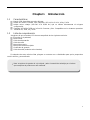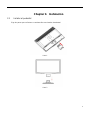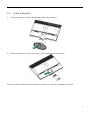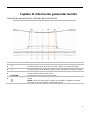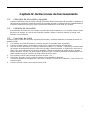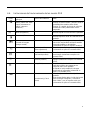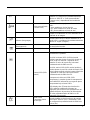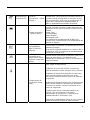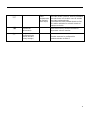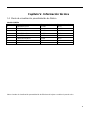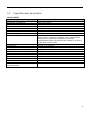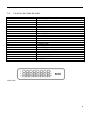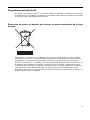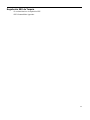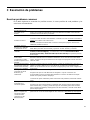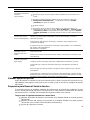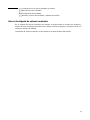HP Compaq Value 20-inch Flat Panel Monitors El manual del propietario
- Categoría
- Televisores
- Tipo
- El manual del propietario
Este manual también es adecuado para
HP Compaq Value 20-inch Flat Panel Monitors ofrecen una experiencia visual impresionante con su resolución de pantalla nítida y un diseño elegante que se adapta a cualquier espacio de trabajo.
Es compatible con varios modos de visualización, incluyendo VGA IBM, VGA extendido, VESA VGA, SVGA, XGA y SXGA, lo que lo hace versátil para conectar a diferentes dispositivos. Además, cuenta con la función Conectar y listo, que facilita la configuración y el uso con sistemas operativos Windows.
HP Compaq Value 20-inch Flat Panel Monitors ofrecen una experiencia visual impresionante con su resolución de pantalla nítida y un diseño elegante que se adapta a cualquier espacio de trabajo.
Es compatible con varios modos de visualización, incluyendo VGA IBM, VGA extendido, VESA VGA, SVGA, XGA y SXGA, lo que lo hace versátil para conectar a diferentes dispositivos. Además, cuenta con la función Conectar y listo, que facilita la configuración y el uso con sistemas operativos Windows.



























-
 1
1
-
 2
2
-
 3
3
-
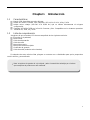 4
4
-
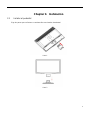 5
5
-
 6
6
-
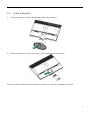 7
7
-
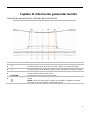 8
8
-
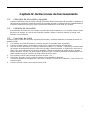 9
9
-
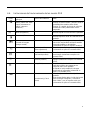 10
10
-
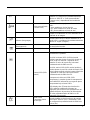 11
11
-
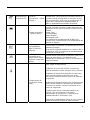 12
12
-
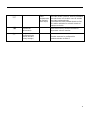 13
13
-
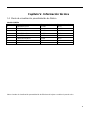 14
14
-
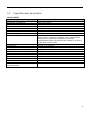 15
15
-
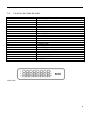 16
16
-
 17
17
-
 18
18
-
 19
19
-
 20
20
-
 21
21
-
 22
22
-
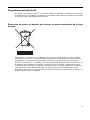 23
23
-
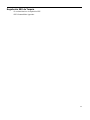 24
24
-
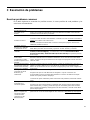 25
25
-
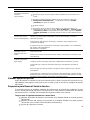 26
26
-
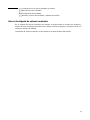 27
27
HP Compaq Value 20-inch Flat Panel Monitors El manual del propietario
- Categoría
- Televisores
- Tipo
- El manual del propietario
- Este manual también es adecuado para
HP Compaq Value 20-inch Flat Panel Monitors ofrecen una experiencia visual impresionante con su resolución de pantalla nítida y un diseño elegante que se adapta a cualquier espacio de trabajo.
Es compatible con varios modos de visualización, incluyendo VGA IBM, VGA extendido, VESA VGA, SVGA, XGA y SXGA, lo que lo hace versátil para conectar a diferentes dispositivos. Además, cuenta con la función Conectar y listo, que facilita la configuración y el uso con sistemas operativos Windows.